Løs alle iOS-problemer som ødelagt skjerm, problem som sitter fast, etc. uten å miste data.
Hvorfor kan du ikke laste ned apper på iPhone? 4 grunner og 11 løsninger
Hvorfor finner du plutselig deg selv kan ikke laste ned apper på iPhonen dinHvis dette problemet ikke løses, vil det være svært plagsomt og påvirke den daglige bruken av programvare på iPhonen din, spesielt når du trenger en ny app raskt. Fra denne artikkelen kan du utforske de vanlige årsakene til at iPhonen din nekter å laste ned apper, tilby raske løsninger for å løse problemet og introdusere et effektivt verktøy for å fikse vedvarende problemer med appnedlasting, slik at du kan gjenopprette full appfunksjonalitet på enheten din.
Guideliste
4 mulige årsaker til at iPhone-apper ikke lastes ned 11 raske løsninger på apper som ikke kan lastes ned på iPhone4 mulige årsaker til at iPhone-apper ikke lastes ned
For å begynne med er det viktig å forstå hvorfor iPhonen din nekter å laste ned apper. Slik at du kan omgå dette problemet i fremtiden.
1. Dårlig internettforbindelse
En svak eller ustabil Wi-Fi- eller mobiltilkobling kan forhindre at apper lastes ned. Selv mindre avbrudd i tilkoblingen kan føre til at nedlastinger stopper opp eller mislykkes.
2. Utilstrekkelig lagringsplass
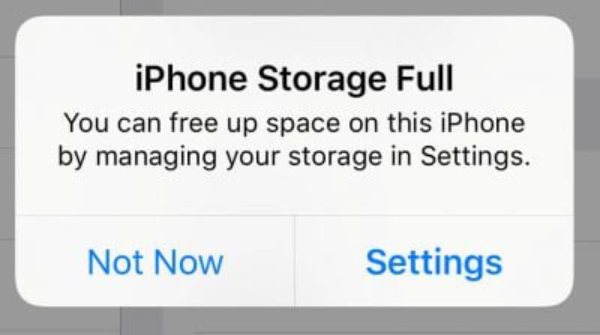
Når du ikke klarer å laste ned en app på iPhonen din, bør du vurdere om det skyldes utilstrekkelig lagringsplass. Når den gjenværende plassen på enheten din er mindre enn appens størrelse, er denne situasjonen mest sannsynlig å oppstå når du laster ned visse store spill, ettersom de ikke kan installeres på grunn av utilstrekkelig plass.
3. Problemer med Apple-ID eller konto

Noen ganger kan det oppstå problemer med Apple-kontoen din. Selv om du kan bruke noen av funksjonene i de eksisterende appene dine normalt, kan du ikke oppdatere eller laste dem ned når du åpner App Store. Dette skyldes vanligvis en deaktivert konto eller et faktureringsproblem.
4. Feil iPhone-innstillinger
Enkelte innstillinger på iPhonen din, som deaktiverte App Store-tillatelser, feil dato og klokkeslett eller begrenset mobildatabruk, kan forhindre at apper lastes ned. Å sørge for at enhetsinnstillingene er riktig konfigurert, bidrar til å unngå unødvendige avbrudd og lar App Store fungere som den skal.
11 raske løsninger på apper som ikke kan lastes ned på iPhone
Prøv følgende raske feilsøkingstrinn for å løse problemet med lave kostnader. Disse trinnene kan utføres uavhengig uten å kreve ytterligere ekspertise. Hvis du er nysgjerrig på praktiske løsninger, introduserer denne delen metoder som hjelper deg med å gjenopprette muligheten til å laste ned apper på iPhonen din smidig og effektivt.
1. Sjekk internettforbindelsen
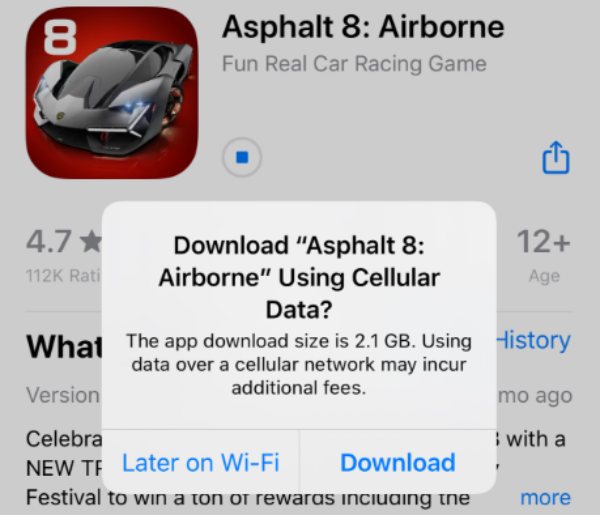
Når du ikke kan laste ned apper på iPhonen din, er det første du må gjøre å sjekke internettforbindelsen. For å laste ned en app, bruk et stabilt Wi-Fi-nettverk for å sikre at nedlastingen går knirkefritt uten avbrudd. Hvis du vil laste ned apper over mobilnettverket ditt, lar iOS deg kontrollere hvordan App Store håndterer store nedlastinger.
2. Tilbakestill appnedlasting
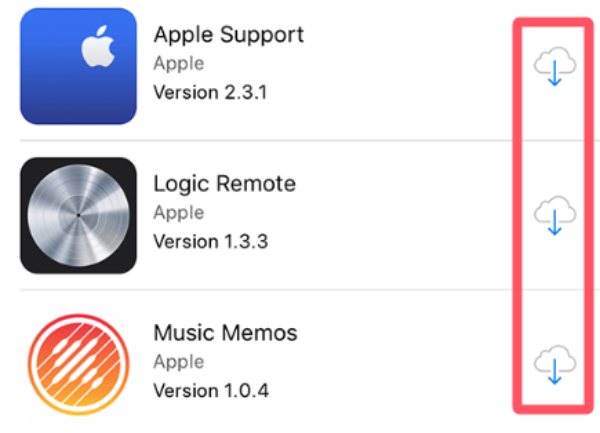
Noen ganger kan appnedlastinger på iPhone stoppe eller mislykkes på grunn av en midlertidig systemfeil. For de fleste brukere er det umulig å se visuelt om dette skjer. Derfor er den enkleste måten å fikse dette på å sette appnedlastingen på pause og gjenoppta den flere ganger for å tilbakestille nedlastingsprosessen. Dette enkle trinnet løser ofte mindre avbrudd uten å kreve mer komplekse justeringer. tømme appbufferen uten å slette apper på iPhonen din.
3. Start App Store på nytt
Hvis du ikke kan laste ned apper fra App Store på iPhonen din etter å ha ventet i noen sekunder eller til og med minutter, kan du prøve å lukke App Store helt og deretter starte den på nytt. Dette kan oppdatere prosessene og fjerne eventuelle midlertidige feil forårsaket av App Store, slik at du kan laste ned eller oppdatere apper på iPhonen din uten problemer.
4. Start iPhone på nytt

Hvis det ikke løser problemet å starte App Store på nytt, kan det hende at feil i iPhone-systemet hindrer deg i å laste ned apper. Mindre iPhone-systemfeil kan du ofte fikse ved å ganske enkelt starte iPhone på nyttÅ starte iPhone på nytt er en av de enkleste måtene å fikse problemer og feil med appnedlastinger uten å miste data.
5. Tilbakestill iPhone-innstillinger
Når det oppstår vedvarende nedlastingsproblemer, løser det ofte problemet å tilbakestille iPhone-innstillingene uten å slette dataene dine. Denne handlingen gjenoppretter systeminnstillinger – for eksempel nettverkskonfigurasjoner, preferanser og begrensninger – til standardinnstillingene, og eliminerer feil eller konfigurasjonsfeil som kan blokkere appnedlastinger, samtidig som personlige filer og apper bevares.
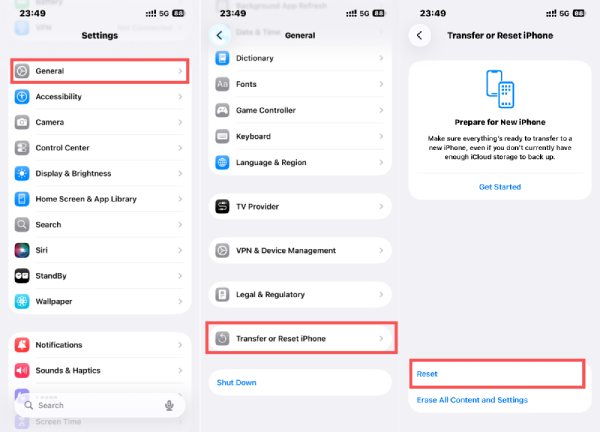
Trinn: Åpne fanen "Generelt", finn innstillingen "Overfør eller tilbakestill iPhone", og klikk på "Tilbakestill"-knappen.
6. Sjekk Apple-betaling
Hvis iPhonen din ikke kan laste ned apper, kan en ugyldig eller manglende betalingsmåte være årsaken – selv for gratisapper. Ved å bekrefte at Apple-ID-en din har en gyldig og oppdatert betalingsmåte, sikrer du at App Store kan godkjenne nedlastinger. Dette trinnet bidrar til å forhindre feilmeldingen «Verifisering kreves» og gjør at appnedlastinger kan gå knirkefritt.
7. Logg inn på kontoen på nytt
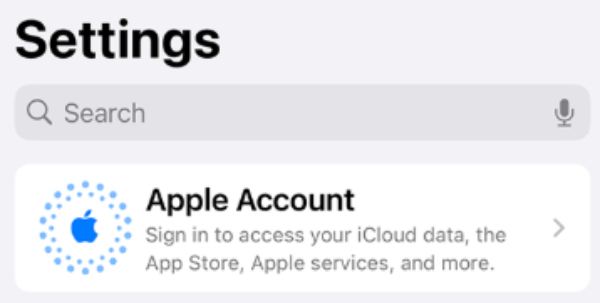
Noen ganger kan tilkoblingsproblemer mellom iPhone og App Store hindre deg i å laste ned apper. Å logge ut og deretter logge på Apple-ID-en din for å oppdatere kontogodkjenningen løser midlertidige server- eller kontoproblemer og gjenoppretter en stabil forbindelse med Apples servere, slik at nedlastingene dine kan fortsette uavbrutt.
8. Oppdater iOS-programvaren
Hvis du bruker en eldre iOS-versjon, kan det hende at en feil eller et kompatibilitetsproblem hindrer deg i å laste ned apper på iPhonen din. Derfor er det viktig å oppgradere iPhonen din til den nyeste iOS-versjonen.
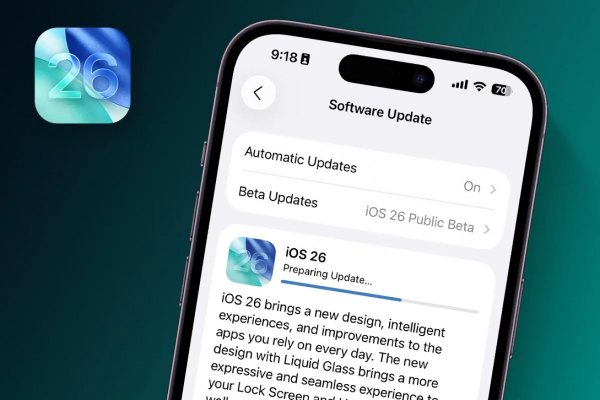
For eldre modeller, som iPhone 13, har imidlertid noen brukere rapportert at den nyeste iOS 16 har forårsaket en rekke problemer, inkludert rask batterilading og overdreven overoppheting. Dette kan gjøre at du nøler med å oppgradere til iOS 26, selv om det er nødvendig å oppgradere systemet. I dette tilfellet kan du velge 4Easysoft iOS Systemgjenoppretting å velge en mer stabil versjon.

Løs raskt problemet med nedlasting av apper forårsaket av iOS.
Rull tilbake iOS-versjonen til iOS 18, som er mer stabil enn iOS 26.
Støtter alle iOS-modeller, inkludert den nyeste iPhone 17 og iPhone Air.
Tilbakestill alle relaterte innstillinger i App Store på iPhonen din enkelt.
100% Sikker
100% Sikker
9. Sjekk dato og klokkeslett
Hvis dato- og tidsinnstillingene dine er feil, kan det hende du ikke kan laste ned apper på iPhonen din fordi Apples servere forstyrrer prosessen. I dette tilfellet må du sørge for at dato- og tidsinnstillingene på iPhonen din er riktige (helst satt til automatisk modus), slik at enheten kan kommunisere problemfritt med App Store.
10. Bekreft Apple-kontoen din
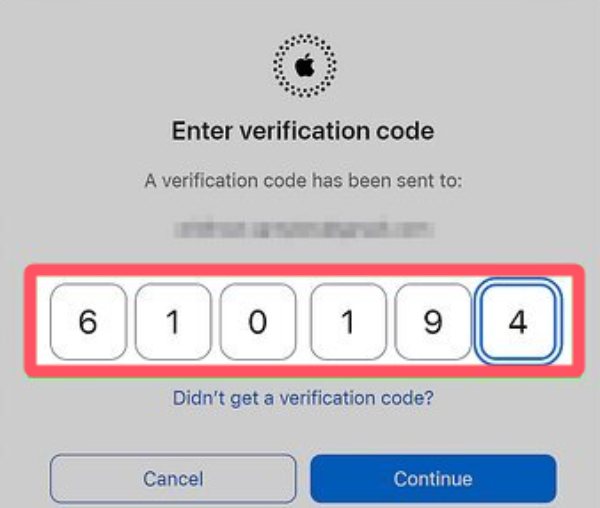
Noen ganger mislykkes nedlastinger av apper fordi Apple-ID-en din er registrert i en region der appen ikke er tilgjengelig. Å bekrefte Apple-kontoen din og sørge for at den samsvarer med riktig land eller region bidrar til å unngå disse begrensningene. Hvis du justerer kontoregionen din om nødvendig, får du tilgang til apper som ellers ville vært blokkert. Eller du kan endre en annen Apple-ID for å laste ned apper på iPhone.
11. Kontakt Apple-kundestøtte
Hvis enkel feilsøking ikke løser problemet med at du ikke kan laste ned apper på iPhonen din, er det mest direkte og effektive tiltaket å kontakte Apple Support umiddelbart. Ekspertene deres kan diagnostisere problemer med kontoen, enheten eller serveren din og tilby en løsning basert på din spesifikke situasjon.
Konklusjon
Det kan være et skikkelig ork å ha problemer med å laste ned apper på iPhonen din. Ikke få panikk. I de fleste tilfeller iPhone kan ikke laste ned eller installere apper Problemet kan løses med de enkle trinnene ovenfor. For mer gjenstridige problemer, 4Easysoft iOS Systemgjenoppretting tilbyr en effektiv og sikker måte å fikse systemfeil på.
100% Sikker
100% Sikker



